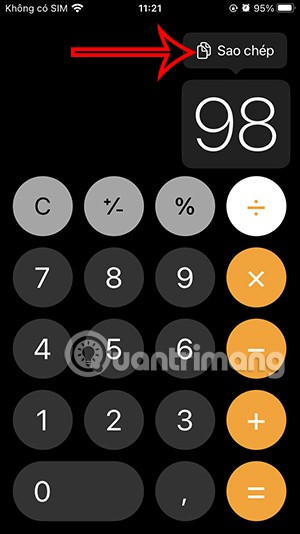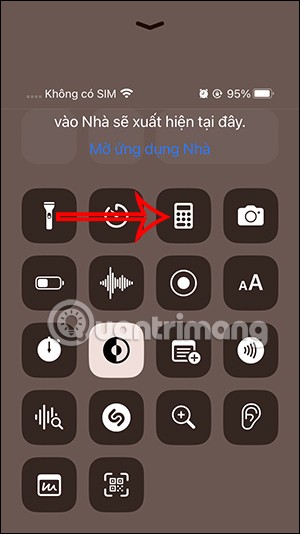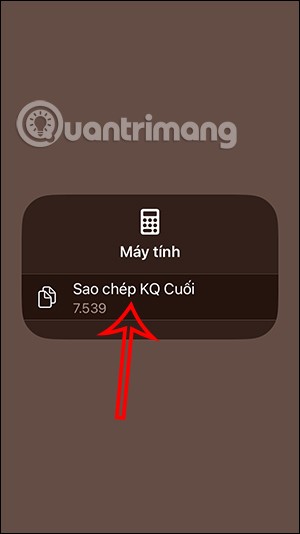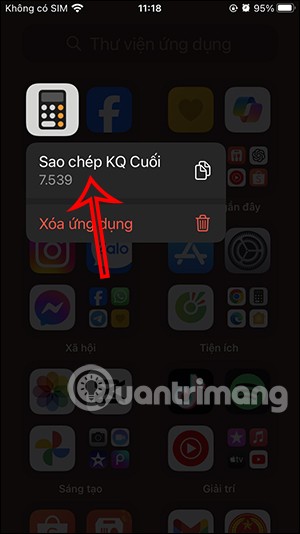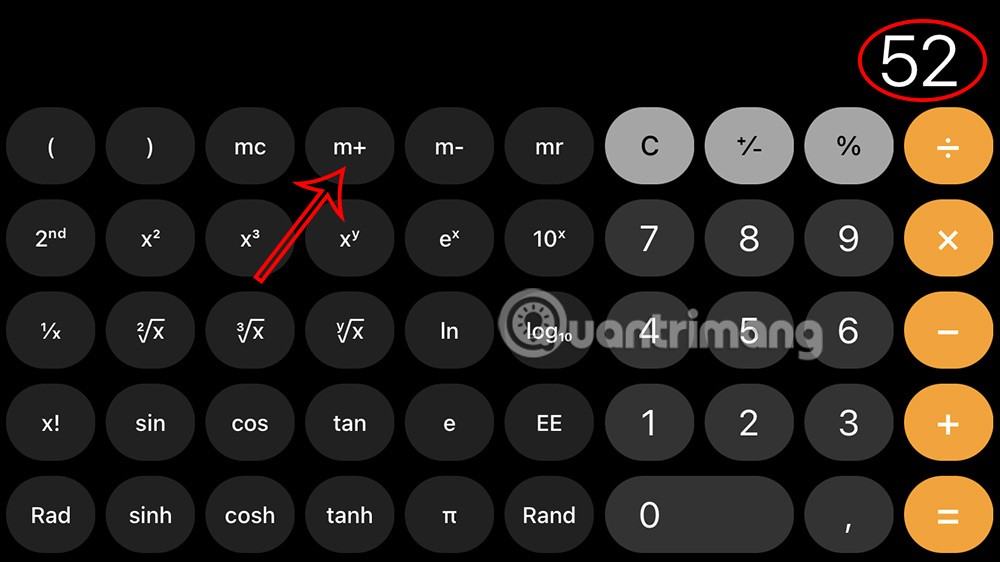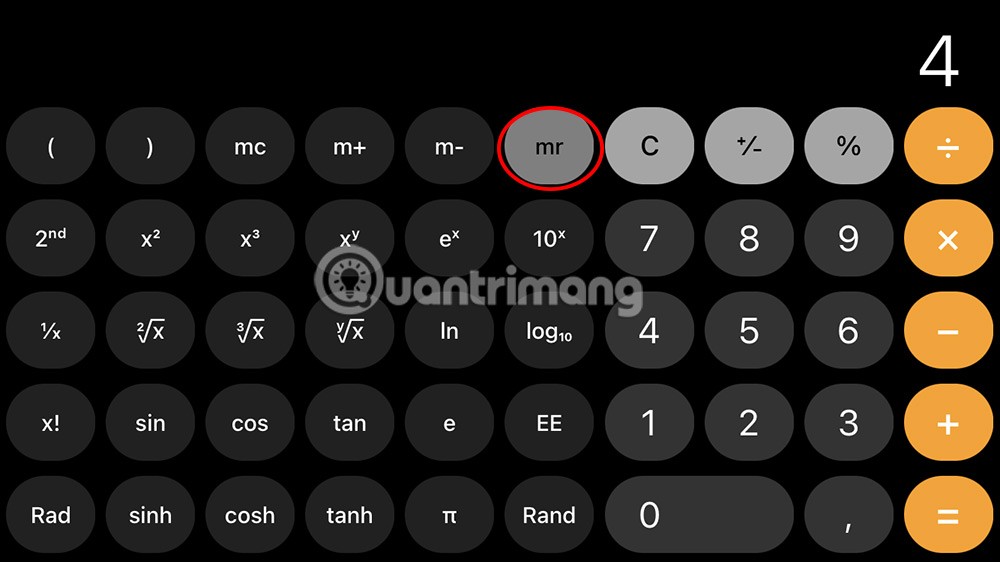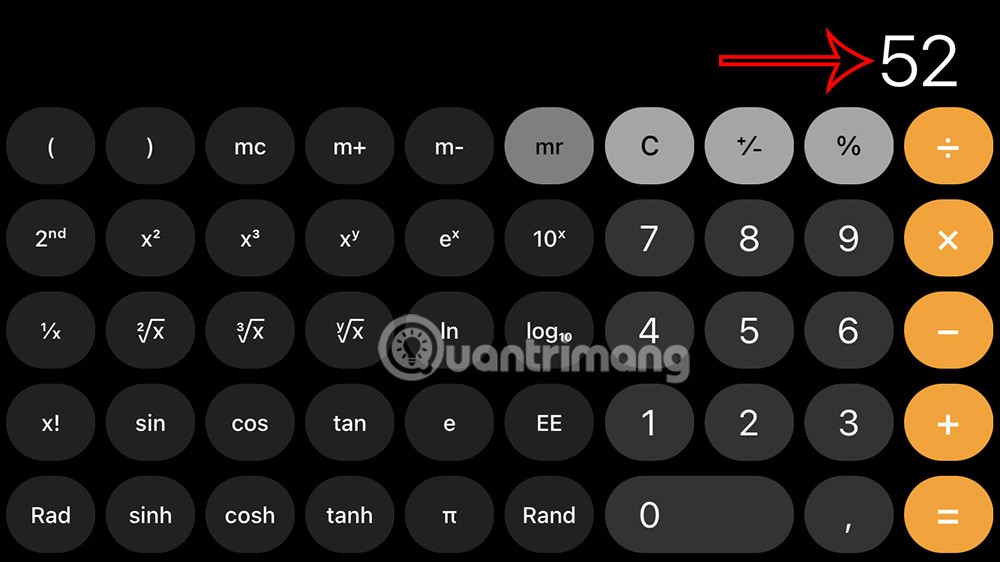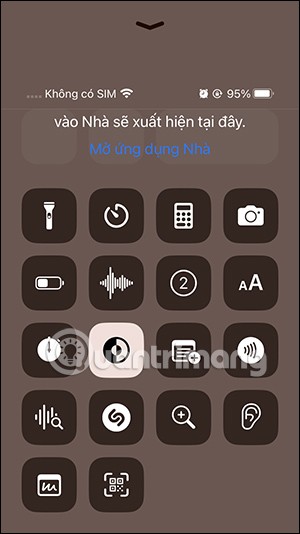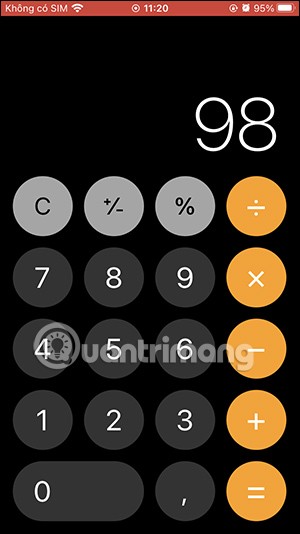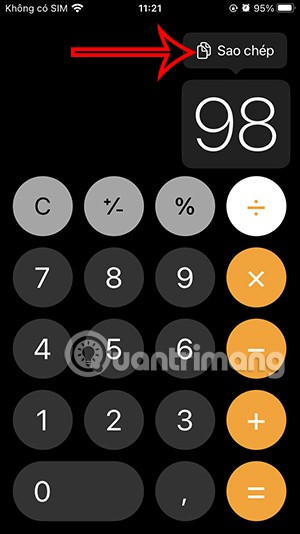แอปเครื่องคิดเลข Android ส่วนใหญ่มีตัวเลือกให้ตรวจสอบการคำนวณก่อนหน้า แต่แอปเครื่องคิดเลข iPhone ไม่มี แม้ว่าจะไม่มีตัวเลือกให้ดูประวัติการคำนวณของแอปเครื่องคิดเลขบน iPhone แต่ผู้ใช้สามารถดูประวัติการคำนวณบน iPhone ได้หลายวิธี นี่คือคำแนะนำในการดูประวัติการคำนวณบน iPhone
1. คัดลอกผลลัพธ์สุดท้ายลงในคอมพิวเตอร์ iPhone
บนอินเทอร์เฟซ iPhone ให้ปัดขึ้นเพื่อเปิดศูนย์ควบคุมจากนั้นกดค้างที่ไอคอนคอมพิวเตอร์
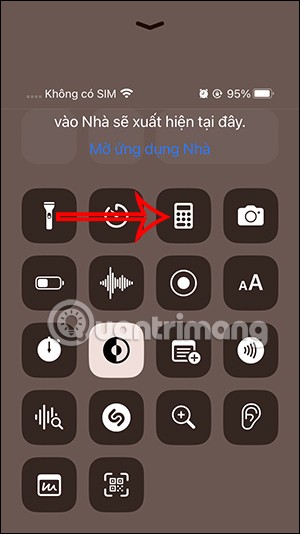
จากนั้นคุณจะเห็นตัวเลือกในการคัดลอกผลลัพธ์สุดท้ายเพื่อให้คุณคลิกใช้งานได้
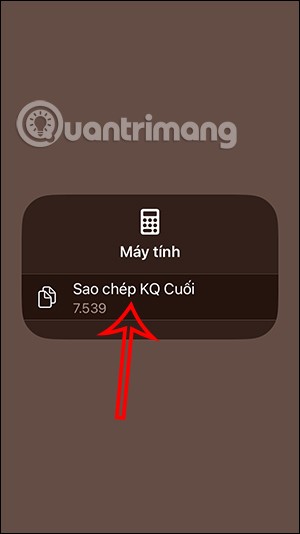
หรือคุณสามารถทำได้ในคลังแอปบน iPhone ของคุณ โดยการกดไอคอนแอปค้างไว้ แล้วเลือกคัดลอกผลลัพธ์ล่าสุด
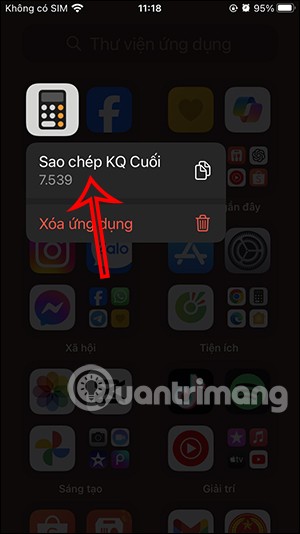
2. ใช้ฟังก์ชันบันทึกประวัติคอมพิวเตอร์ iPhone
แอปเครื่องคิดเลข iPhone มีแป้นพิมพ์โหมดวิทยาศาสตร์สำหรับการคำนวณเลขชี้กำลัง ลอการิทึม และตรีโกณมิติ คุณสามารถใช้โหมดวิทยาศาสตร์นี้เพื่อบันทึกประวัติการคำนวณของคุณได้
ขั้นตอนที่ 1:
ขั้นแรกคุณต้องปิดการล็อกการหมุนบน iPhoneจากนั้นเปิดแอปเครื่องคิดเลขและหมุนหน้าจอเพื่อเปิดโหมดเครื่องคิดเลขทางวิทยาศาสตร์
ดำเนินการคำนวณตามปกติจากนั้นเมื่อคุณได้ผลลัพธ์การคำนวณที่ต้องการบันทึกให้กด m+เพื่อบันทึกลงในหน่วยความจำของแอปพลิเคชันเครื่องคิดเลข
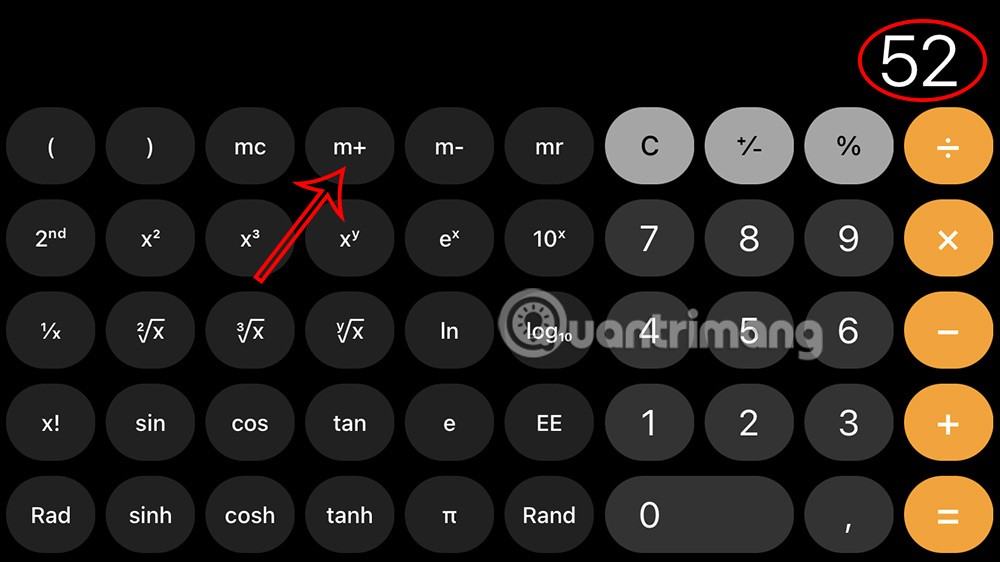
ขั้นตอนที่ 2:
เราจะดำเนินการคำนวณอื่นๆบนเครื่องคิดเลข ต่อไป หากต้องการ ดูประวัติเครื่องคิดเลขบน iPhoneพร้อมผลลัพธ์ที่บันทึกไว้ก่อนหน้านี้ให้กด mr
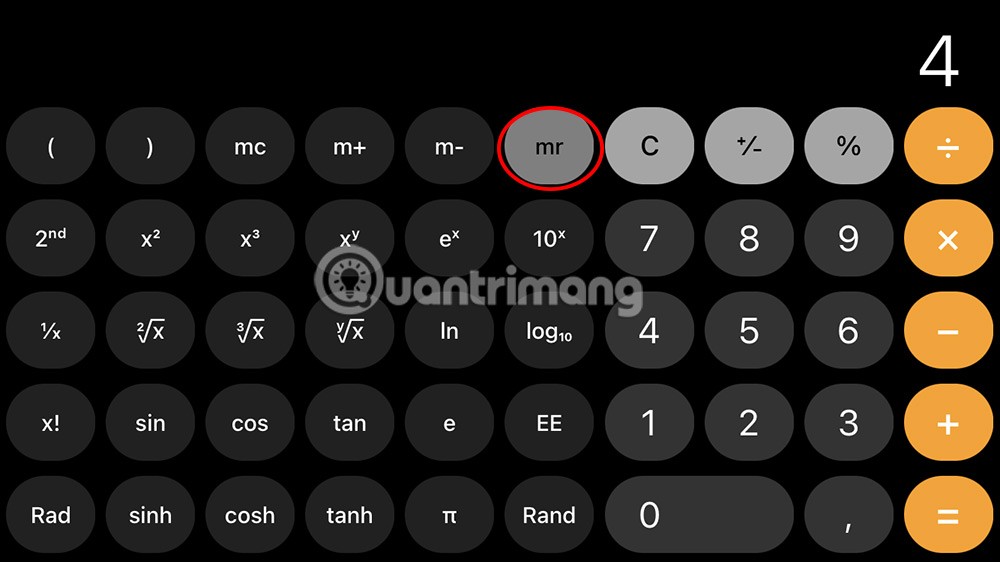
ผลลัพธ์ที่คุณบันทึกไว้จะปรากฏบนหน้าจอทันที ดังแสดงด้านล่าง
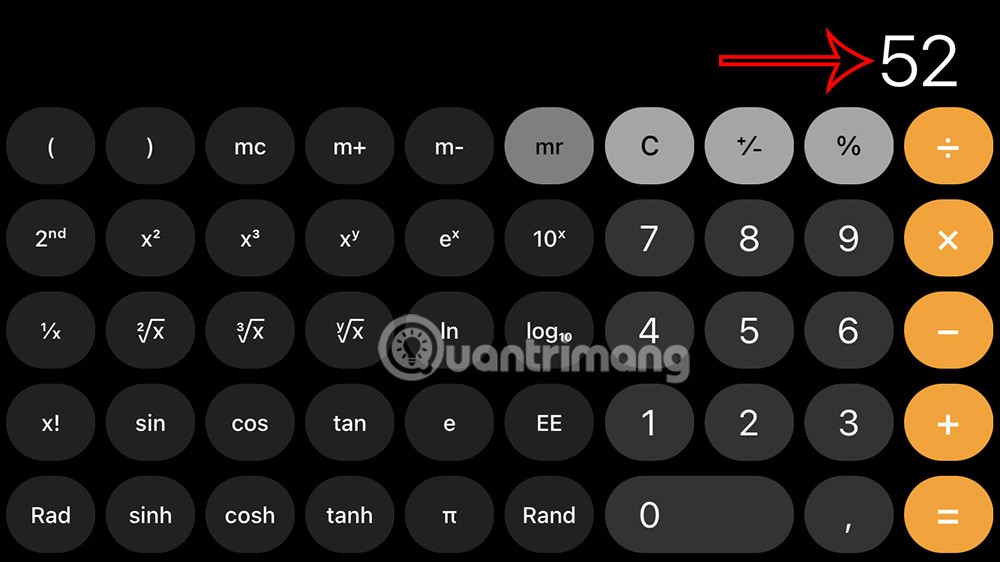
หลังจากการคำนวณเสร็จสิ้นหรือหากคุณไม่ต้องการบันทึกการคำนวณอีกต่อไป ให้กดปุ่ม mc
3. บันทึกหน้าจอ iPhone เพื่อดูประวัติคอมพิวเตอร์
หากคุณต้องการดูการคำนวณทั้งหมดในแอปเครื่องคิดเลข คุณสามารถบันทึกวิดีโอหน้าจอได้
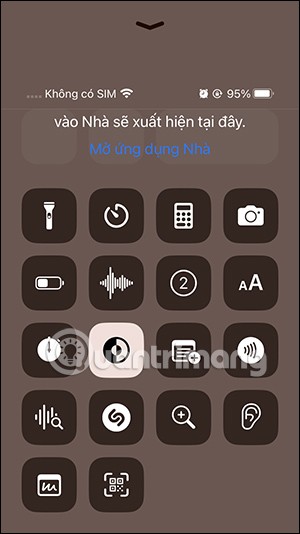
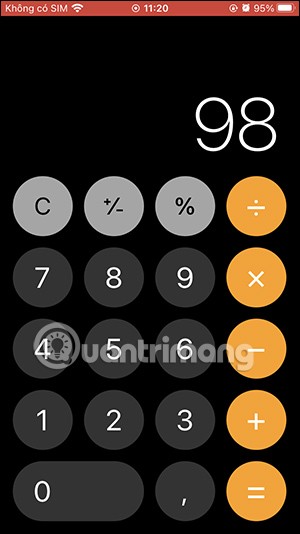
4. จับภาพหน้าจอคอมพิวเตอร์ iPhone ของคุณ
หากคุณไม่ชอบบันทึกวิดีโอหรือต้องการบันทึกผลการคำนวณขั้นสุดท้าย คุณสามารถจับภาพหน้าจอ iPhone ของคุณหลังจากการคำนวณเสร็จสิ้นได้ ซึ่งจะบันทึกประวัติการใช้เครื่องคิดเลขของคุณเป็นรูปภาพ
5. คัดลอกผลลัพธ์คอมพิวเตอร์ไปยังแอปพลิเคชันอื่น
หากคุณต้องการบันทึกผลการคำนวณขั้นสุดท้ายในการคำนวณเท่านั้น คุณสามารถคัดลอกผลลัพธ์นั้นไปยังแอปพลิเคชันอื่นที่คุณต้องการได้
เรากดค้างที่ผลลัพธ์แล้วเลือกคัดลอกเพื่อดำเนินการ